2017年3月29日、Samsung(サムスン)は新製品発表イベントで、新型スマートフォン「Galaxy S8」と「Galaxy S8+」を正式発表しました。 Galaxy Note 7 の電池発火問題による信用失墜の影響は非常に深刻でした。今回発表された Galaxy S8/S8+ は果たして Galaxy Note 7 発火の悪影響を払拭できるのでしょうか。さっそく、Galaxy S8/S8+ のスペック詳細を確認して見ましょう。

| Galaxy S8 | Galaxy S8+ | |
|---|---|---|
| ディスプレイ | 5.8インチ | 6.2インチ |
| 解像度 | 2,960 × 1,440ピクセル (571ppi) | 2,960 × 1,440ピクセル (529ppi) |
| サイズ | 148.9 × 68.1 × 8.0mm | 159.4 × 73.4 × 8.1mm |
| 重さ | 152g | 173g |
| OS | Android 7.0 | Android 7.0 |
| CPU | Exynos 8895 | Exynos 8895 |
| メモリ (RAM) | 4GB (LPDDR4) | 4GB (LPDDR4) |
| 内蔵ストレージ | 64GB (UFS 2.1) | 64GB (UFS 2.1) |
| 外部ストレージ | microSDXC(256GB) | microSDXC(256GB) |
| LTE | 16 | 16 |
| 背面カメラ | (1,200万画素 / f1.7) AF対応 |
(1,200万画素 / f1.7) AF対応 |
| 正面カメラ | 800万画素 / f1.7 AF対応 |
800万画素 / f1.7 AF対応 |
| バッテリー容量 | 3000mAh | 3500mAh |
| 通信 | Wi-Fi a/b/g/n/ac MIMO対応 Bluetooth 5.0 NFC |
Wi-Fi a/b/g/n/ac MIMO対応 Bluetooth 5.0 NFC |
| 防水・防塵性能 | IP68 | IP68 |
| セキュリティ | 指紋センサー、虹彩認証、顔認証 | 指紋センサー、虹彩認証、顔認証 |
Galaxy S8/S8+ で、左右がカーブした曲面ディスプレイを採用し、ベゼルがほとんどないデザインを実現しました。さらに、伝統的なホームボタンを廃止し、指紋センサーは背面に移動しました。本体サイズはあまり変わらないですが、ディスプレイが大きくなった印象になりました。
ユーザーのプライバシーを守るため、機密性の高い虹彩認証を実装しています。虹彩認証は、スマートフォンをロックして内容を非公開にするための最も安全な方法の1つです。また、スマートフォンをすぐにロック解除できる顔認証機能も搭載しています。
Galaxy S8 と S8+ は世界初の10nmプロセッサを搭載し、より迅速かつ高度なパフォーマンスを可能になります。アプリを起動、ゲームを遊ぶ、動画を鑑賞など、驚くほどサクサクとスピーディーに実現しました。
Galaxy S8 と S8+ は 32 ビット PCM と DSD64 / 128 再生をサポートしています。音楽をよりクリアな高音質で聴くことができます。さらに、新しい AKG がチューニングした付属のイヤホンは、プレミアムサウンドを提供するだけでなく、耳にぴったりとフィットし、より快適に音楽を味わえます。
Galaxy S8/S8+ を入手すると、まずは連絡先の移行ですね。それから音楽の導入も不可欠ですね。今のストリーミング時代においては、Apple Music や Spotify などの定額制音楽配信サービスを利用している方がきっと大勢いますね。そこで、Apple Music や Spotify で聴いている曲を Galaxy S8/S8+ に転送して聴きたい方も多いと思います。今回は、Apple Music での音楽を Galaxy S8/S8+ に転送して楽しむ方法をご紹介したいと思います。

![]() Apple Music から音楽をダウンロード保存可能。
Apple Music から音楽をダウンロード保存可能。![]() Apple Music での曲を普通の MP3、AAC、WAV、AIFF、FLAC、ALAC、M4A などの形式に変換できる。
Apple Music での曲を普通の MP3、AAC、WAV、AIFF、FLAC、ALAC、M4A などの形式に変換できる。![]() アーティスト名、タイトル、アルバムなどの ID タグ情報をそのまま保持。
アーティスト名、タイトル、アルバムなどの ID タグ情報をそのまま保持。![]() Windows 版と Mac 版も用意。
Windows 版と Mac 版も用意。
>> Apple Music 音楽変換についてもっと詳しく知りたい方はこちらへ <<
下記のように、Apple Music 音楽変換 Windows 版を使って、Apple Music での曲を MP3、M4A、WAV、FLAC などに変換して PC に保存しておき、Galaxy S8/S8+ に転送する手順を詳しくご紹介します。Mac でも同じような手順でできます。
ステップ1:
PC の iTunes で Apple Music カタログから曲をダウンロードします。
Apple Music での曲を変換するには、まず iTunes で Apple Music の楽曲をダウンロードする必要があります。Apple Music の会員登録 ID で iTunes にログインして、お好きな Apple Music の曲を探して、曲の右側にある雲のようなアイコン ![]() をクリックすることで、Apple Music の曲をダウンロードできます。
をクリックすることで、Apple Music の曲をダウンロードできます。
ステップ2:
Apple Music での曲を Apple Music 音楽変換 に追加します。
Apple Music 音楽変換 Windows 版を Windows PC にダウンロードしてインストールします。プログラムを実行すると、自動的に iTunes が起動します。
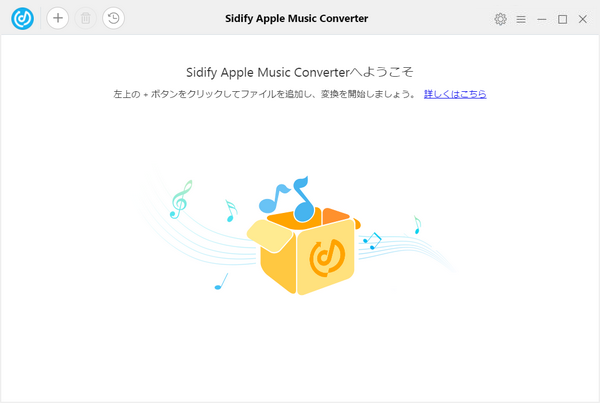
プログラムの左上の「+」をクリックしすると、iTunes ライブラリのウィンドウが表示されます。Galaxy S8/S8+ に転送したい曲を選択して「確認」ボタンをクリックして追加します。「Shift/Ctrl」ボタンを押しながらクリックすることで複数の曲を選択可能です。
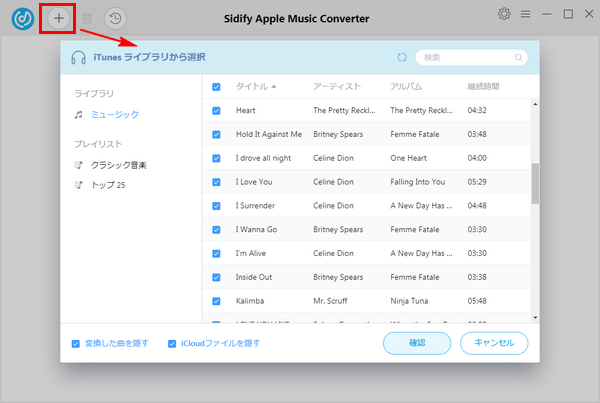
ステップ3:
設定ウィンドウを開き、出力形式、変換スピードと出力品質を設定します。
プログラムの右上にある歯車のような設定ボタンをクリックして、設定ウィンドウを開きます。出力先で、ファイルの保存フォルダを変更でき、出力形式には MP3、M4A、WAV、FLAC が用意されています。その中から一つの形式を選択します。ここでは、MP3 を選択します。さらに、出力品質を 128kbps から 320kbps まで設定でき、変換スピードを 10 倍までアップすることもできます。出力品質を確保するため、変換スピードを下げることをおすすめします。
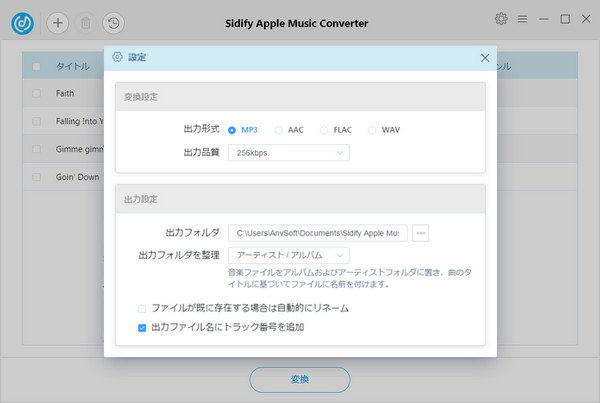
ステップ4:
変換ボタンをクリックして変換を開始します。
下部の「変換」ボタンをクリックして変換を開始します。変換が完了まで、しばらく待ちます。
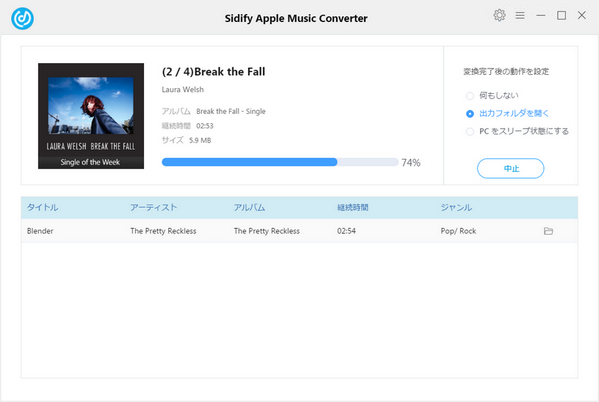
変換後、右上にある時計のようなアイコンをクリックすることで、変換履歴を確認できます。
ステップ5:
変換後の Apple Music の曲を Galaxy S8/S8+ に転送します。
周知のように、Apple Music での音楽は DRM 保護が掛かっているため、Apple Music の有料会員になれば、Apple Music から曲をダウンロードしてオフラインで聴くことができますが、それらの曲をコピー、スマホなどのポータブルデバイスに転送することはできません。しかし、Apple Music 音楽変換を使って、MP3 などに変換された音楽は DRM フリーの音楽ファイルになります。これらの音楽を Galaxy S8/S8+ に転送してオフラインでもたっぷり楽しめます。
パソコンからスマホに音楽を入れるには、まずは、付属の USB ケーブルで、パソコンとスマホを接続します。次は、「コンピュータ」 >> 「ポータブル デバイス」で開いて、パソコンから変換後の Apple Music の音楽をスマートフォンの「Music」フォルダにドラッグ & ドロップすれば完成です。
 スマホを乗り換え際のデータ移行や、PC とのデータ転送、
スマホのバックアップと復元は、究極スマホマネージャー をおススメします。これ一本を使えば、スマホと PC 間の音楽、動画、写真転送や、スマホからスマホへ連絡先、写真、メッセージ、音楽、動画などの移行を安全かつ効率的にできます。iOS & Android 両方をサポートしています。
スマホを乗り換え際のデータ移行や、PC とのデータ転送、
スマホのバックアップと復元は、究極スマホマネージャー をおススメします。これ一本を使えば、スマホと PC 間の音楽、動画、写真転送や、スマホからスマホへ連絡先、写真、メッセージ、音楽、動画などの移行を安全かつ効率的にできます。iOS & Android 両方をサポートしています。
>> 詳細はこちら <<
Samsung の新型モデル Galaxy S8/S8+ についてのご紹介と、Apple Music の曲を Galaxy S8/S8+ に転送する方法についてのご紹介は以上になります。
なお、この記事で紹介させていただく Apple Music 音楽変換はシェアウェアです。無料で試用できます。ただし、試用版では、1曲つき、1分間しか変換できません。試用版の利用制限を解除するには、ライセンスキーを購入する必要があります。平均してたった 566円/月のお得な年間プランが提供しています。試用された上で、気に入れば購入できます。
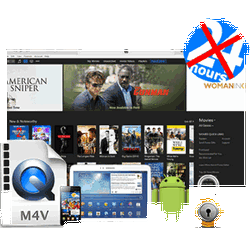 iTunes Store で購入、またはレンタルした映画、テレビ番組、MV を MP4、MOV、AVI などの動画形式に変換して永久に保存したいですか?iTunes M4V ムービー変換 をおススメします。これ一本を使えば、iTunes から購入・レンタルの映画、テレビ番組、MV を思う存分で楽しめます。無劣化かつ高速で変換実現します。さらに、5.1 サラウンドと多言語字幕にも完全に対応します。
iTunes Store で購入、またはレンタルした映画、テレビ番組、MV を MP4、MOV、AVI などの動画形式に変換して永久に保存したいですか?iTunes M4V ムービー変換 をおススメします。これ一本を使えば、iTunes から購入・レンタルの映画、テレビ番組、MV を思う存分で楽しめます。無劣化かつ高速で変換実現します。さらに、5.1 サラウンドと多言語字幕にも完全に対応します。
>> 詳細はこちら <<